 Tutoriel système
Tutoriel système
 Série Windows
Série Windows
 Résoudre le problème du bouton gris de suppression du code PIN dans Win11
Résoudre le problème du bouton gris de suppression du code PIN dans Win11
Résoudre le problème du bouton gris de suppression du code PIN dans Win11
Certains amis souhaitent supprimer le code PIN de leur ordinateur, mais constatent que leur code PIN de suppression Win11 est gris et ne peut pas être supprimé. C'est en fait parce que nous avons activé le paramètre de sécurité amélioré et qu'il suffit de le désactiver.
Le code PIN de suppression de Win11 est gris :
La première étape consiste à cliquer avec le bouton droit sur le menu Démarrer.

La deuxième étape, ouvrez "Paramètres" dans la liste ci-dessus
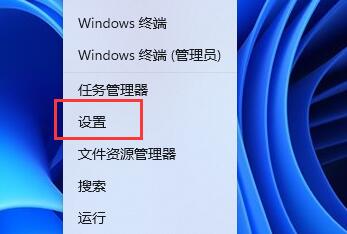
La troisième étape, cliquez sur "Compte" dans la colonne de gauche
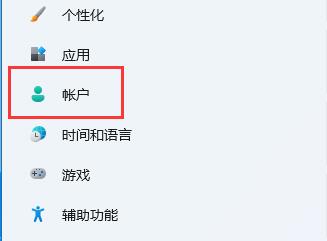
La quatrième étape, ouvrez les "Options de connexion" à droite
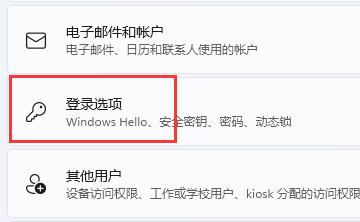
La cinquième étape consiste à trouver l'option "Augmenter la sécurité" sous d'autres paramètres, comme indiqué sur l'image.
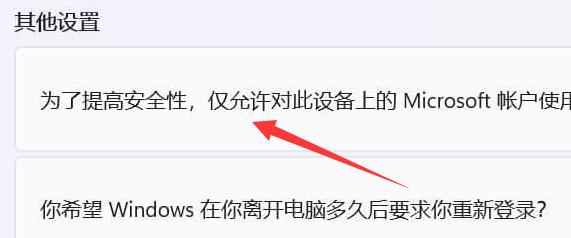
La sixième étape, éteignez l'interrupteur de droite
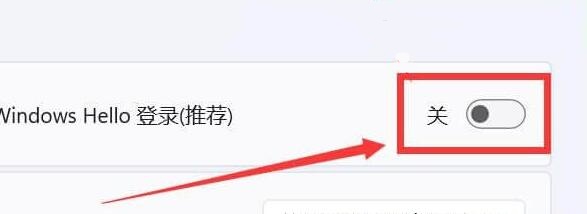
La septième étape, redémarrez l'ordinateur, vous pouvez "supprimer" le code PIN.
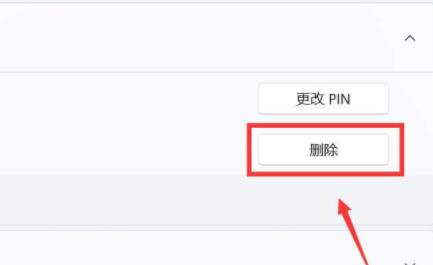
Ce qui précède est le contenu détaillé de. pour plus d'informations, suivez d'autres articles connexes sur le site Web de PHP en chinois!

Outils d'IA chauds

Undresser.AI Undress
Application basée sur l'IA pour créer des photos de nu réalistes

AI Clothes Remover
Outil d'IA en ligne pour supprimer les vêtements des photos.

Undress AI Tool
Images de déshabillage gratuites

Clothoff.io
Dissolvant de vêtements AI

Video Face Swap
Échangez les visages dans n'importe quelle vidéo sans effort grâce à notre outil d'échange de visage AI entièrement gratuit !

Article chaud

Outils chauds

Bloc-notes++7.3.1
Éditeur de code facile à utiliser et gratuit

SublimeText3 version chinoise
Version chinoise, très simple à utiliser

Envoyer Studio 13.0.1
Puissant environnement de développement intégré PHP

Dreamweaver CS6
Outils de développement Web visuel

SublimeText3 version Mac
Logiciel d'édition de code au niveau de Dieu (SublimeText3)

Sujets chauds
 Comment supprimer les notes Xiaohongshu
Mar 21, 2024 pm 08:12 PM
Comment supprimer les notes Xiaohongshu
Mar 21, 2024 pm 08:12 PM
Comment supprimer les notes de Xiaohongshu ? Les notes peuvent être modifiées dans l'application Xiaohongshu. La plupart des utilisateurs ne savent pas comment supprimer les notes de Xiaohongshu. Ensuite, l'éditeur propose aux utilisateurs des images et des textes expliquant comment supprimer les notes de Xiaohongshu. un regard ensemble ! Tutoriel d'utilisation de Xiaohongshu Comment supprimer les notes de Xiaohongshu 1. Ouvrez d'abord l'application Xiaohongshu et entrez dans la page principale, sélectionnez [Moi] dans le coin inférieur droit pour accéder à la zone spéciale 2. Ensuite, dans la zone Ma, cliquez sur la page de note comme suit : indiqué ci-dessous, sélectionnez la note que vous souhaitez supprimer ; 3. Accédez à la page de notes, cliquez sur [trois points] dans le coin supérieur droit ; 4. Enfin, la barre de fonctions s'agrandira en bas, cliquez sur [Supprimer] pour terminer.
 Est-il vrai que vous pouvez être bloqué et supprimé sur WeChat et ne pas pouvoir être ajouté de manière permanente ?
Apr 08, 2024 am 11:41 AM
Est-il vrai que vous pouvez être bloqué et supprimé sur WeChat et ne pas pouvoir être ajouté de manière permanente ?
Apr 08, 2024 am 11:41 AM
1. Tout d'abord, il est faux de bloquer et de supprimer définitivement quelqu'un et de ne pas l'ajouter de manière permanente. Si vous souhaitez ajouter l'autre partie après l'avoir bloquée et supprimée, vous n'avez besoin que du consentement de l'autre partie. 2. Si un utilisateur bloque quelqu'un, l'autre partie ne pourra pas envoyer de messages à l'utilisateur, voir son cercle d'amis ou passer des appels avec l'utilisateur. 3. Le blocage ne signifie pas la suppression de l'autre partie de la liste de contacts WeChat de l'utilisateur. 4. Si l'utilisateur supprime l'autre partie de sa liste de contacts WeChat après l'avoir bloqué, il n'y a aucun moyen de récupérer après la suppression. 5. Si l'utilisateur souhaite à nouveau ajouter l'autre partie comme ami, l'autre partie doit accepter et ajouter à nouveau l'utilisateur.
 Comment supprimer les versions de Xiaohongshu ? Comment récupérer après suppression ?
Mar 21, 2024 pm 05:10 PM
Comment supprimer les versions de Xiaohongshu ? Comment récupérer après suppression ?
Mar 21, 2024 pm 05:10 PM
En tant que plate-forme sociale de commerce électronique populaire, Xiaohongshu a attiré un grand nombre d'utilisateurs pour partager leur vie quotidienne et leurs expériences d'achat. Parfois, nous pouvons publier par inadvertance du contenu inapproprié, qui doit être supprimé à temps pour mieux préserver notre image personnelle ou respecter les réglementations de la plateforme. 1. Comment supprimer les versions de Xiaohongshu ? 1. Connectez-vous à votre compte Xiaohongshu et accédez à votre page d'accueil personnelle. 2. Au bas de la page d'accueil personnelle, recherchez l'option « Mes créations » et cliquez pour entrer. 3. Sur la page « Mes créations », vous pouvez voir tout le contenu publié, y compris les notes, vidéos, etc. 4. Recherchez le contenu qui doit être supprimé et cliquez sur le bouton "..." à droite. 5. Dans le menu contextuel, sélectionnez l'option "Supprimer". 6. Après avoir confirmé la suppression, le contenu disparaîtra de votre page d'accueil personnelle et de votre page publique.
 Comment utiliser les touches de raccourci pour prendre des captures d'écran dans Win8 ?
Mar 28, 2024 am 08:33 AM
Comment utiliser les touches de raccourci pour prendre des captures d'écran dans Win8 ?
Mar 28, 2024 am 08:33 AM
Comment utiliser les touches de raccourci pour prendre des captures d’écran dans Win8 ? Dans notre utilisation quotidienne des ordinateurs, nous avons souvent besoin de prendre des captures d’écran du contenu à l’écran. Pour les utilisateurs du système Windows 8, prendre des captures d'écran via les touches de raccourci est une méthode de fonctionnement pratique et efficace. Dans cet article, nous présenterons plusieurs touches de raccourci couramment utilisées pour prendre des captures d'écran dans le système Windows 8 afin de vous aider à prendre des captures d'écran plus rapidement. La première méthode consiste à utiliser la combinaison de touches "Touche Win + Touche PrintScreen" pour effectuer
 Comment puis-je récupérer le commentaire supprimé de quelqu'un d'autre sur Xiaohongshu ? Sera-t-il affiché si le commentaire de quelqu'un d'autre est supprimé ?
Mar 21, 2024 pm 10:46 PM
Comment puis-je récupérer le commentaire supprimé de quelqu'un d'autre sur Xiaohongshu ? Sera-t-il affiché si le commentaire de quelqu'un d'autre est supprimé ?
Mar 21, 2024 pm 10:46 PM
Xiaohongshu est une plateforme sociale de commerce électronique populaire, et les commentaires interactifs entre utilisateurs sont une méthode de communication indispensable sur la plateforme. Parfois, nous pouvons constater que nos commentaires ont été supprimés par d’autres, ce qui peut prêter à confusion. 1. Comment puis-je récupérer les commentaires supprimés de quelqu'un d'autre sur Xiaohongshu ? Lorsque vous constatez que vos commentaires ont été supprimés, vous pouvez d'abord essayer de rechercher directement des articles ou des produits pertinents sur la plateforme pour voir si vous pouvez toujours retrouver le commentaire. Si le commentaire est toujours affiché après avoir été supprimé, il a peut-être été supprimé par le propriétaire de la publication d'origine. À ce stade, vous pouvez essayer de contacter le propriétaire de la publication d'origine pour lui demander la raison de la suppression du commentaire et demander sa restauration. Si un commentaire a été complètement supprimé et est introuvable sur la publication d’origine, les chances qu’il soit réintégré sur la plateforme sont relativement minces. Vous pouvez essayer d'autres façons
 Comment supprimer complètement l'historique des discussions TikTok
May 07, 2024 am 11:14 AM
Comment supprimer complètement l'historique des discussions TikTok
May 07, 2024 am 11:14 AM
1. Ouvrez l'application Douyin, cliquez sur [Message] en bas de l'interface, puis cliquez sur l'entrée de conversation de chat qui doit être supprimée. 2. Appuyez longuement sur n'importe quel enregistrement de discussion, cliquez sur [Sélection multiple] et vérifiez les enregistrements de discussion que vous souhaitez supprimer. 3. Cliquez sur le bouton [Supprimer] dans le coin inférieur droit et sélectionnez [Confirmer la suppression] dans la fenêtre contextuelle pour supprimer définitivement ces enregistrements.
 Comment supprimer complètement WeChat File Transfer Assistant_Introduction à la fermeture de WeChat File Transfer Assistant
Mar 20, 2024 pm 08:31 PM
Comment supprimer complètement WeChat File Transfer Assistant_Introduction à la fermeture de WeChat File Transfer Assistant
Mar 20, 2024 pm 08:31 PM
L'assistant de transfert de fichiers de WeChat est disponible pour tous les utilisateurs. Certains utilisateurs l'utilisent comme mémo pour enregistrer certaines choses. Alors, comment supprimer complètement WeChat File Transfer Assistant ? Laissez-moi vous le présenter en détail ci-dessous. Comment supprimer complètement l'Assistant de transfert de fichiers WeChat ? Réponse : [WeChat]-[Appuyez longuement sur Assistant de transfert de fichiers]-[Supprimer ce chat]. Étapes spécifiques : 1. Ouvrez d'abord le logiciel WeChat. Après être entré dans la page d'accueil, nous trouvons [File Transfer Assistant] et maintenez enfoncé ; 2. Ensuite, une fenêtre contextuelle sera marquée comme non lue, épinglez le chat en haut, faites-le. ne pas afficher le chat et supprimer le chat Ici, nous pouvons cliquer sur [Supprimer ce chat] ;
 Comment publier du contenu Xiaohongshu ? Comment supprimer le contenu publié sur Xiaohongshu ?
Mar 21, 2024 pm 04:10 PM
Comment publier du contenu Xiaohongshu ? Comment supprimer le contenu publié sur Xiaohongshu ?
Mar 21, 2024 pm 04:10 PM
Avec le développement continu des médias sociaux, Xiaohongshu est devenue une plateforme importante permettant aux jeunes de partager leur vie, de découvrir les tendances et de s'inspirer. Dans cette communauté dynamique, comment publier du contenu de haute qualité et attirer davantage d’attention et de likes est devenu une préoccupation pour de nombreux utilisateurs. 1. Comment publier du contenu Xiaohongshu ? Avant de créer, il est crucial de choisir un sujet adapté. Vous pouvez choisir un sujet intéressant en fonction de vos intérêts et de votre expertise. Cela vous permettra non seulement de rester passionné par le processus d'écriture, mais cela permettra également aux lecteurs de s'identifier plus facilement à votre travail. 2. Concevez soigneusement le titre : le titre est la clé pour inciter les lecteurs à cliquer. Il doit être concis et clair, et en même temps, il doit être attrayant et engageant. Évitez d'utiliser des formulations exagérées qui pourraient faire réagir le lecteur





